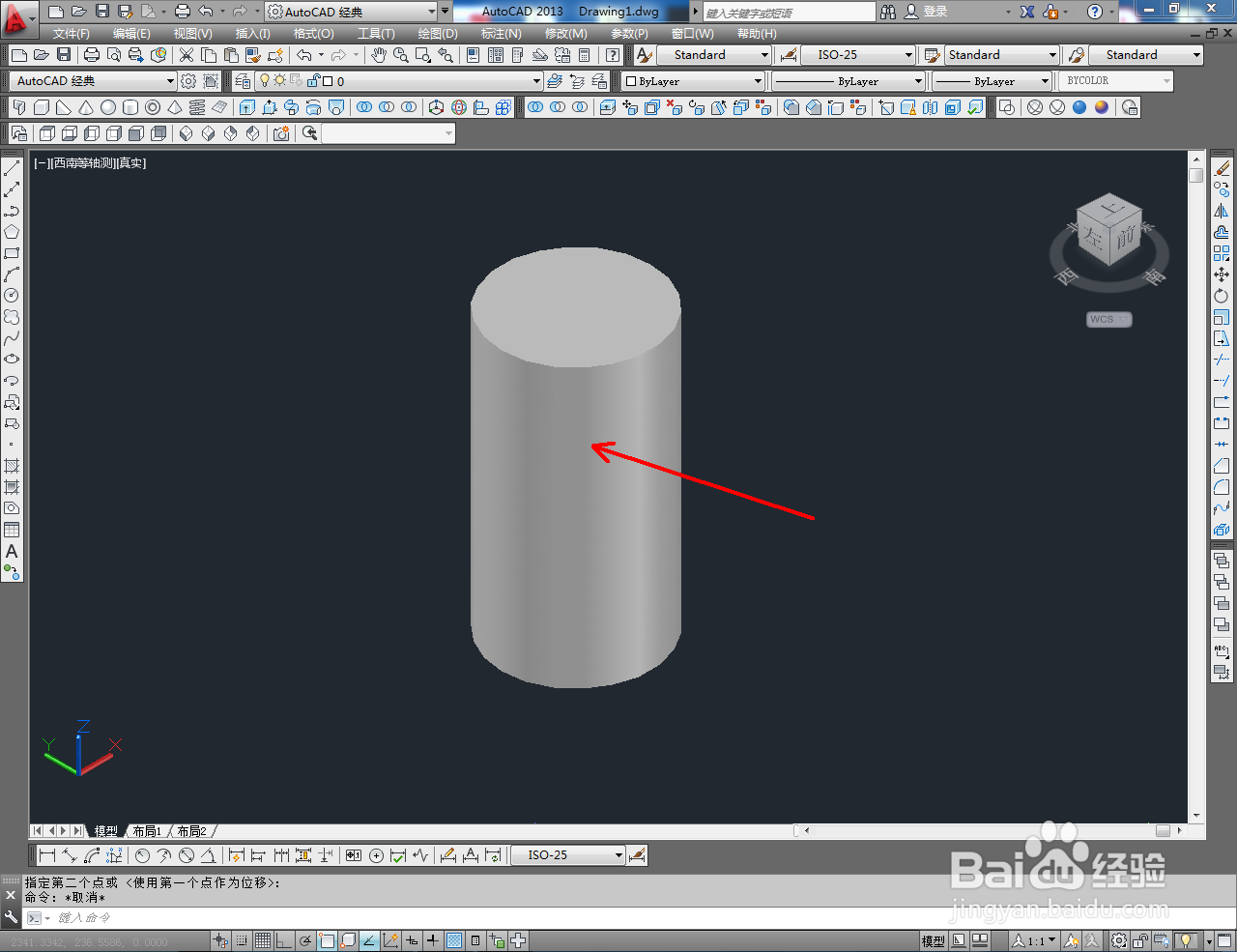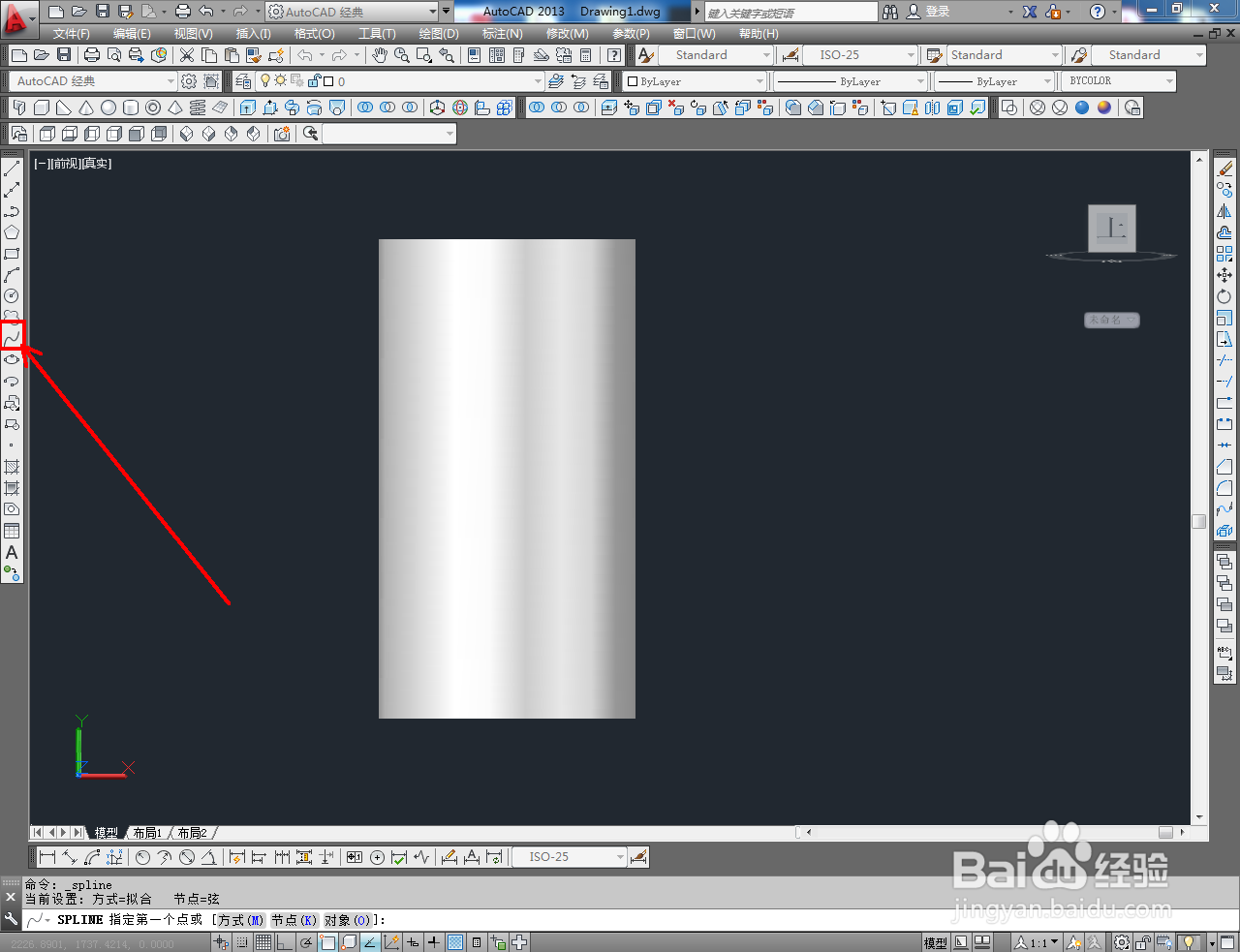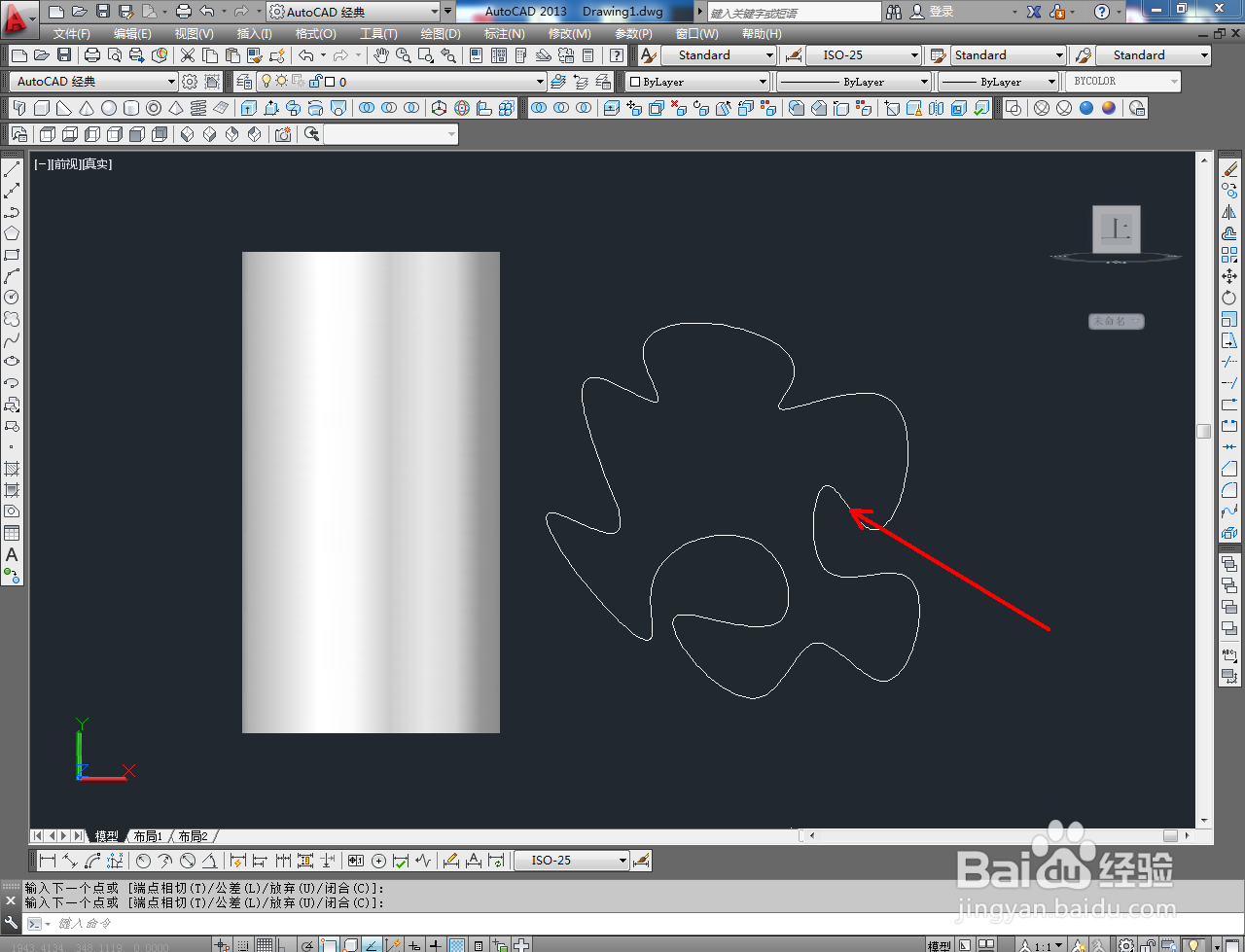CAD立体模型差集制作教程
1、打开AutoCAD 2013软件,进入软件作图界面;
2、切换到西南视图,点击【圆柱体工具】按图示绘制一个圆柱体模型并设置好圆柱体参数;
3、切花到前视图,点击【样条曲线工具】按图示绘制一个自定义曲线图案后,点击建模工具栏中的【拉伸工具】,对图案进行拉伸,生成图案模型;
4、按图示调整好两模型间的位置关系后,点击建模工具栏中的【差集工具】并依次拾取圆柱体和曲线图案模型,生成差集模型即可。以上就是关于CAD立体模型差集制作方法的所有介绍。
声明:本网站引用、摘录或转载内容仅供网站访问者交流或参考,不代表本站立场,如存在版权或非法内容,请联系站长删除,联系邮箱:site.kefu@qq.com。
阅读量:49
阅读量:88
阅读量:91
阅读量:45
阅读量:91